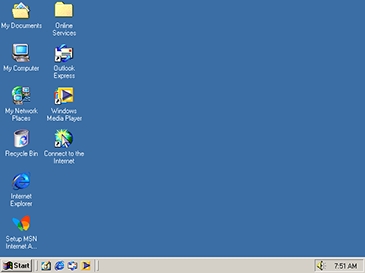Allah Yanayin ko yanayin Allah a cikin Windows 10 wani nau'in "babban fayil" a cikin tsarin (wanda yake a cikin sigogin OS na baya), wanda ya ƙunshi dukkanin ayyukan da ake samu don saitawa da gudanar da kwamfutar ta hanyar da ta dace (akwai waɗannan abubuwa 233 a cikin Windows 10).
A cikin Windows 10, "Allah Yanayin" an kunna shi daidai kamar a cikin sigogin biyu na baya na OS, a kasa zan nuna dalla-dalla yadda (hanyoyi biyu). Kuma a lokaci guda zan gaya muku game da ƙirƙirar sauran manyan fayilolin “ɓoye” - bayanin mai yiwuwa ba shi da amfani, amma ba zai zama mai wahalarwa ba.
Yadda zaka kunna yanayin allah
Domin kunna yanayin allahn cikin mafi sauki a cikin Windows 10, kawai bi waɗannan matakan masu sauƙi.
- Danna-dama akan tebur ko kowane babban fayil, zaɓi Createirƙiri - Jaka a cikin mahallin mahallin.
- Sanya kowane fayil wani suna, misali, Yanayin Allah, sanya aya bayan sunan kuma shigar (kwafa da liƙa) saitin halayyar mai zuwa - {ED7BA470-8E54-465E-825C-99712043E01C}
- Latsa Shigar.
Anyi: zaka ga yadda icon folda ya canza, yanayin da aka kayyade (GUID) ya ɓace, kuma a cikin babban fayil ɗin zaka sami cikakkun kayan aikin "Allah yanayin" - Ina bada shawara cewa ka dube su don gano menene kuma zaka iya tsarawa a tsarin (Ina tunanin mutane da yawa a can ba ku zargin abubuwa).

Hanya ta biyu ita ce ƙara yanayin allah a cikin kwamiti na Windows 10, wato, zaka iya ƙara ƙarin gunki wanda zai buɗe duk saitunan da ake akwai da abubuwan abubuwan sarrafawa.
Don yin wannan, buɗe allon rubutu kuma kwafin lambar mai zuwa a ciki (marubucin lambar Shawn Brink, www.sevenforums.com):
Windows Registry Edita Kundin zamani 5.00 [HKEY_LOCAL_MACHINE SOFTWARE Classes CLSID {D15ED2E1-C75B-443c-BD7C-FC03B2F08C17}] @ = "Yanayin Allah" "InfoTip" = "Duk Abubuwa" "System.ControlPanel.Category" " "[HKEY_LOCAL_MACHINE SOFTWARE Classes CLSID {D15ED2E1-C75B-443c-BD7C-FC03B2F08C17} DefaultIcon] @ ="% SystemRoot% System32 hotores.dll, -27 "[HKEY_LOCALLLW {D15ED2E1-C75B-443c-BD7C-FC03B2F08C17} Shell Open Command] @ = "explor.exe harsashi ::: {ED7BA470-8E54-465E-825C-99712043E01C}" [HKEY_LOCAL_MACHINE SWTWW Microsoft CurrentVersion Explorer ControlPanel SunaSpace {D15ED2E1-C75B-443c-BD7C-FC03B2F08C17}] @ = "Yanayin Allah"Bayan haka, a cikin Notepad, zaɓi "Fayil" - "Ajiye As" kuma a cikin taga ajiyewa a cikin filin "Type Type", sanya "Duk Fayiloli", kuma a fagen "lullubewa" - "Unicode". Bayan haka, bayar da fayil ɗin .reg (sunan na iya zama kowane).

Danna sau biyu kan fayil ɗin da aka ƙirƙira kuma tabbatar da shigo da shi cikin rajista na Windows 10. Bayan an samu nasarar ƙara bayanai, a cikin kwamiti na kulawa za ku sami abun "Allah Yanayin".

Abin da sauran manyan fayiloli za a iya ƙirƙirar kamar wannan
A hanyar da aka bayyana da farko, ta amfani da GUID azaman fadada babban fayil, ba za ku iya ba da damar Allah Yanayin kawai ba, amma kuma ƙirƙirar sauran abubuwan tsarin a cikin wuraren da kuke buƙata.
Misali, sau da yawa mutane kan tambaya yadda ake kunna gunkin Kwamfuta na a Windows 10 - zaku iya yin wannan ta amfani da saitunan tsarin, kamar yadda aka nuna a cikin umarni na, ko kuma kuna iya ƙirƙirar babban fayil tare da haɓaka {20D04FE0-3AEA-1069-A2D8-08002B30309D} kuma hakan ma ta atomatik Za a juya cikin Kwamfuta mai cikakken fasali.

Ko kuma, alal misali, kuna yanke shawarar cire shara daga tebur, amma kuna son ƙirƙirar wannan abun a wani wuri akan kwamfutar - yi amfani da tsawo {645FF040-5081-101B-9F08-00AA002F954E}
Duk waɗannan sune keɓaɓɓun ganowa (GUIDs) na manyan fayilolin tsarin da sarrafawa waɗanda Windows da shirye-shirye suke amfani da shi. Idan kana sha'awar yawancin su, to, zaka iya nemo su a shafukan Microsoft MSDN na hukuma:
- //msdn.microsoft.com/en-us/library/ee330741(VS.85).aspx - masu gano abubuwan abubuwan sarrafawa.
- //msdn.microsoft.com/en-us/library/bb762584%28VS.85%29.aspx - masu gano manyan fayilolin tsarin da wasu ƙarin abubuwa.
Can za ku je. Ina tsammanin zan sami masu karatu waɗanda waɗannan bayanan zasu zama masu ban sha'awa ko amfani.